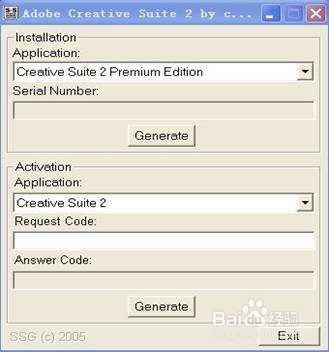Photoshop9.0安装说明
1、双击:(Autorun.exe )再点击:“安装Photoshop CS2”
2、点击:“下一步”
3、点击:“接受”
4、点击:“下一步”
5、更改安装目标就是你要安装到那一个盘,按默认的也可以,再点击:“下一步”
6、点击:“下一步”
7、点击:“安装”
8、弹出激活界面,这时点击左下角的“激活选项”。
9、接着选择“通过软件自动激活系统进行电话激活”,点击:“下一步”。
10、记下激活号(共7组)。
11、然后运行注册机“Keygen.exe”,在“Activation Application”中选择“P茑霁酌绡hotoshop CS2 9.0”,在“Request Code”中输入刚才所记下7组的激活号,按下最下面的“Generate”按纽,就可以得到授权码“Answer code”(共5组)。
12、然后返回“Photoshop CS2”激活界面,输入刚才生成的5组授权码,按“激活”,激活成功。
13、点击:“完成”
14、首次运行“Photoshop CS2”会要求进行网上注册,按下“不注册”即可。
声明:本网站引用、摘录或转载内容仅供网站访问者交流或参考,不代表本站立场,如存在版权或非法内容,请联系站长删除,联系邮箱:site.kefu@qq.com。
阅读量:87
阅读量:89
阅读量:91
阅读量:23
阅读量:42